フォームコントロール、Active Xコントロールのオブジェクト名を確認する手順です。
なお、今回のバージョンは以下の通り。
- Microsoft Excel 2016
オブジェクト名の確認手順
リボンメニューの「開発」⇒「コントロール」⇒「デザインモード」で切り替え、リボンメニューの「開発」⇒「コントロール」⇒「プロパティ」で確認できるが、ややめんどい。
また、シート上のオブジェクト全部が一覧表示されるわけではない。
そんな時は以下の方法が簡単。
「Alt+F10」で「オブジェクトの選択と表示」ウィンドウが開くので、オブジェクト名を一覧で確認できる。
これで表示させたオブジェクトをクリックし、選択すると、シート上のコントロールも選択状態になり、とてもわかりやすい。
以上。



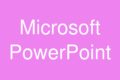
コメント